كان هناك وقت كانت فيه CCleaner هي أفضل أداة فردية يمكنك استخدامها لتسريع جهاز الكمبيوتر الخاص بك. أصبح Windows أفضل في القيام ببعض الأشياء التي جعلت CCleaner على ما كان عليه. ومع ذلك ، يقوم CCleaner بتنظيف العشرات من ميزات Windows وأكثر من 500 تطبيق تابع لجهة خارجية.
يطرح إصدار CCleaner 6 الجديد السؤال التالي: هل ما زال CCleaner يستحق كل هذا العناء؟
الجواب المختصر: نعم هو كذلك.
دعونا نرى ما الذي يجعل CCleaner 6 يستحق وقتك.
ما هو سي كلينر 6؟
CCleaner 6 هو أحدث إصدار من CCleaner ، وهو تطبيق تنظيف القمامة الشهير الذي يعد بتحرير مساحة التخزين وتحسين الخصوصية. يحتوي الإصدار الأحدث على جميع الميزات التي يحبها المعجبون من الإصدارات القديمة ويقدم بعض الميزات الجديدة.
لأول مرة ، يتميز CCleaner 6 بـ "محسن الأداء" ، وهي ميزة حاصلة على براءة اختراع تعد بأداء كبير وبطارية ورفع كفاءة لأجهزة الكمبيوتر الجديدة والقديمة على حد سواء.
ما الجديد في CCleaner 6؟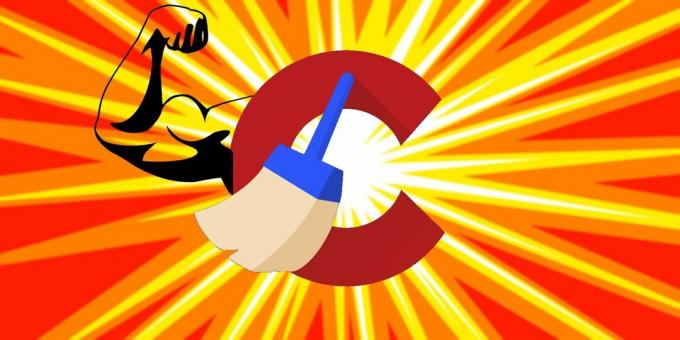
CCleaner 6 هو إصدار أساسي. بالنسبة للمبتدئين ، فإنه يعتمد على ما هو جيد بالفعل من CCleaner محدث البرامج ويجعل الميزة أفضل من خلال إضافة دعم لـ 50 برنامجًا آخر.
بالنسبة للمبتدئين ، يساعدك برنامج تحديث البرامج من CCleaner على تحديث البرامج الموجودة على جهاز الكمبيوتر الخاص بك. مع ظهور ثغرات أمنية جديدة على السطح ، يخوض المطورون معركة شاقة للحفاظ عليها العملاء بأمان من خلال تحسين أمان تطبيقاتهم ، لذا تأكد من تحديث برامجك حرج. ويهدف CCleaner 6 إلى جعل عملية التحديث خالية من المتاعب.
كما وعدت الشركة بأن قائمة التطبيقات المدعومة ستستمر في النمو.
الميزة المميزة لـ CCleaner 6 هي "محسن الأداء" الجديد كليًا. باستخدام مُحسِّن الأداء ، يوفر CCleaner 6 عمر بطارية أطول بنسبة تصل إلى 30٪ وأداء إجمالي أفضل بنسبة تصل إلى 34٪.
يعمل مُحسِّن الأداء على "تحسين" الأجهزة الجديدة والقديمة على حدٍ سواء. ليس هذا فقط ، فإن الأشخاص الذين يقفون وراء CCleaner 6 يدعون أنهم صمموا محسِّن الأداء مع وضع المستقبل في الاعتبار.
لن يعمل مُحسِّن الأداء مع أجهزة Windows القديمة والحالية فحسب ، بل سيعمل أيضًا مع الأجهزة في المستقبل.
دعونا نلقي نظرة على هذه الميزات بمزيد من التفصيل.
يعمل مُحسِّن أداء CCleaner 6 على زيادة شحن جهاز الكمبيوتر الخاص بك
مُحسِّن الأداء هو الميزة الجديدة المميزة لـ CCleaner 6. على عكس مديري بدء التشغيل ومديري المهام الآخرين ، لا يقوم محسِّن الأداء بتعطيل جميع العمليات في الخلفية تمامًا. يستخدم طريقة حاصلة على براءة اختراع لتحليل التطبيقات المثبتة ووضعها في وضع السكون.
لاستخدام مُحسِّن الأداء:
- تنزيل CCleaner 6 وتثبيته.
- افتح CCleaner 6 وانقر فوق مُحسِّن الأداء في اللوحة اليمنى. انتظر حتى ينتهي الفحص.
- أخيرًا ، ضع جميع التطبيقات في وضع السكون أو اختر التطبيقات التي تريد تعطيلها واخترها.
وفقًا للمطورين ، يمكن أن يؤدي استخدام مُحسِّن الأداء إلى زيادة عمر البطارية بنسبة تصل إلى 30٪ وزيادة الأداء بنسبة تصل إلى 34٪ على أجهزة الكمبيوتر الجديدة والقديمة.
قبل أن نتعمق في معرفة ما إذا كان مُحسِّن الأداء يفي بوعوده ، دعونا نرى كيف يعمل.
أولاً ، يقوم مُحسِّن الأداء بفحص الكمبيوتر بحثًا عن جميع التطبيقات المثبتة ويحتفظ بقائمة. بعد ذلك ، يقوم بتحليل هذه البرامج وتحديد العمليات الخلفية المرتبطة بهذه البرامج.
بعد ذلك ، يسرد مُحسِّن الأداء هذه التطبيقات ويمنحك خيار وضعها في وضع السكون. بمجرد وضعهم في وضع السكون ، لا تعمل التطبيقات في الخلفية. يتم تعطيل أي خدمات Windows مرتبطة بشكل افتراضي ، ويتم تغيير سلوك بدء التشغيل ، لذلك لا تبدأ التطبيقات أبدًا في وقت التمهيد ، ويتم إحباط المهام المجدولة غير الهامة.
أخيرًا ، سيبدأ أي تطبيق تضعه في وضع السكون في العمل كالمعتاد عندما تقرر استخدامه.
في الأساس ، يحدد مُحسِّن الأداء التطبيقات غير الهامة وغير المستخدمة ويضعها في وضع السكون. يعيد تمكين التطبيقات بمجرد احتياجك إليها.
لذا ، ما مدى جودة عمل مُحسِّن الأداء؟ والأهم من ذلك ، هل ينتج عنه أي ارتفاع ملموس في الأداء في الحياة الواقعية؟
للإجابة على هذا السؤال ، وضع المطورون محسِّن الأداء من خلال خطواته واختبروه على ثلاثة أجهزة كمبيوتر:
- جهاز كمبيوتر قديم من عام 2015 مزود بوحدة معالجة مركزية رباعية النوى من Intel ، ومحرك أقراص صلبة سعة 500 جيجابايت ، وذاكرة وصول عشوائي (RAM) سعة 8 جيجابايت.
- كمبيوتر محمول متوسط المدى من عام 2022 مزودًا بوحدة معالجة مركزية Intel 4/6 ، ورسومات Intel Iris Xe ، وذاكرة وصول عشوائي (RAM) بسعة 16 جيجابايت مع SSD سعة 256 جيجابايت.
- "كمبيوتر محمول في المستقبل 2024". لمحاكاة ذلك ، استخدمت الشركة جهاز كمبيوتر محمولًا متطورًا للألعاب مزودًا بمعالج Intel Core i9-1900HK وذاكرة وصول عشوائي 32 جيجا بايت و 2 تيرابايت NVMe و GeForce RTX 3080.
تم اختبار جميع الأجهزة الثلاثة باستخدام أدوات مثل Microsoft Evaluation and Deployment Kit مرة واحدة في الحالة الجديدة ، ومرة بعد تثبيت 50-60 تطبيقًا ، ومرة بعد استخدام مُحسِّن الأداء.
تحسينات وقت التمهيد
قلل مُحسِّن الأداء أوقات التمهيد بشكل ملحوظ لجميع الأجهزة الثلاثة. كان التحسن في وقت التمهيد أكثر وضوحًا بالنسبة لأجهزة الكمبيوتر القديمة المزودة بمحرك أقراص ثابتة.
بفضل المعالج القديم ومحرك الأقراص الثابتة البطيء ، استغرق الكمبيوتر القديم 150 ثانية للتشغيل بعد تثبيت التطبيقات. خفض مُحسِّن الأداء أوقات التمهيد هذه بنسبة 72٪، مما يؤدي إلى تمهيد الكمبيوتر في 42 ثانية.
على الرغم من أنها أقل بكثير مقارنة بأجهزة الكمبيوتر القديمة ، إلا أن أجهزة الكمبيوتر المحمولة متوسطة المدى والمستقبلية لاحظت أيضًا بدء تشغيل أسرع بنسبة 40٪ و 43٪ على التوالي.
تطوير الأداء
شهد الأداء العام أيضًا ارتفاعًا ملحوظًا بعد استخدام مُحسِّن الأداء. مرة أخرى ، كان رفع الأداء هو الأكبر بالنسبة لأجهزة الكمبيوتر القديمة.
أعاد الكمبيوتر الشخصي القديم درجة مرجعية اصطناعية قدرها 2660 بدون تحسينات. بعد وضع محسن الأداء التطبيقات غير الضرورية في وضع السكون ، النتيجة بنسبة 34٪ إلى 3564.
سجلت كل من أجهزة الكمبيوتر المحمولة متوسطة المدى والمستقبلية زيادة طفيفة في الأداء بنسبة 2٪ لكل منهما.
تحسينات عمر البطارية واستهلاك الطاقة
يوفر مُحسِّن الأداء عمرًا كبيرًا للبطارية وزيادة الكفاءة لجميع الأجهزة الثلاثة. بالنسبة لأجهزة الكمبيوتر المحمول متوسطة المدى اعتبارًا من عام 2021 ، تحسن عمر البطارية بنسبة 5.6٪ بعد استخدام مُحسِّن الأداء.
بشكل مثير للإعجاب ، شهد الكمبيوتر المحمول المستقبلي أ زيادة عمر البطارية بنسبة 30٪ وانتهى به الأمر لمدة ساعة إضافية.
عندما يتعلق الأمر باستهلاك الطاقة ، كان الكمبيوتر القديم يجر ما بين 65 وات و 70 وات في حالة التحسين المسبق. بعد التحسينات ، رسم الكمبيوتر 45 واط فقط.
وبالمثل ، انخفض أيضًا استهلاك الطاقة أثناء بدء التشغيل من 150 وات إلى 70 وات.
بتجميع كل هذا معًا ، حقق مُحسِّن الأداء في CCleaner 6 مكاسب رائعة في جميع المجالات. استفادت الأجهزة القديمة أكثر من هذه المكاسب.
محدث البرامج المحسن
يحتوي جهاز الكمبيوتر العادي الذي يعمل بنظام Windows على أكثر من 50 برنامجًا. من البرامج المرفقة مع Windows مثل Windows Media Player إلى البرامج التي نثبتها بأنفسنا مثل Zoom ، يمكن أن يصبح تتبع التطبيقات المراد تحديثها أمرًا مربكًا.
ومما زاد الطين بلة ، أن بعض التطبيقات لا يتم تحديثها تلقائيًا. لذلك ، إذا نسيت تحديثها يدويًا ، فيمكنك الاستمرار في استخدام إصدار قديم.
أثناء استخدام تطبيق قديم لا يبدو سيئًا في البداية ، يجب أن تضع في اعتبارك أن العديد من التطبيقات القديمة بها ثغرات أمنية صارخة. من المحتمل أن يستغل الفاعلون السيئون هذه الثغرات الأمنية لاختطاف جهاز الكمبيوتر الخاص بك والتسبب في أضرار جسيمة.
باختصار ، يعد تحديث التطبيقات أمرًا بالغ الأهمية ولكن معظمنا يحتاج إلى طريقة مبسطة للقيام بذلك.
هذا هو المكان الذي يأتي فيه CCleaner 6.
كما ذكرنا أعلاه ، تم تحسين CCleaner 6 محدث البرامج مع دعم 50 تطبيقًا إضافيًا مقارنة بالإصدار السابق. يقوم محدث البرامج تلقائيًا بتتبع التحديثات المتاحة ويقوم بتثبيت جميع التحديثات بنقرة واحدة.
لاستخدام محدث البرامج:
- قم بتنزيل وتثبيت CCleaner 6.
- افتح التطبيق وانقر فوق أدوات موجود في اللوحة اليمنى. بعد ذلك ، اضغط محدث البرامج.
- انتظر حتى يقوم CCleaner 6 بفحص جميع التطبيقات المثبتة والبحث عن التحديثات المتاحة.
- بمجرد توقف الفحص ، اختر تحديث الجميع لتحديث جميع التطبيقات دفعة واحدة.
كما ترى ، يجعل CCleaner 6 من السهل جدًا تحديث تطبيقاتك. لذلك ، استخدمه واجعل جهاز الكمبيوتر الخاص بك أكثر أمانًا وموثوقية.
مُحسِّن الأداء يجعل برنامج CCleaner 6 يستحق كل هذا العناء
على الرغم من أن CCleaner 6 تحتوي على جميع ميزات CCleaner المعتادة ، إلا أن أياً منها لا يكون له تأثير كبير مثل محسِّن الأداء. ببساطة ، إنه يعمل العجائب لأجهزة الكمبيوتر القديمة.
أضف إليه محدث البرنامج المحسن و CCleaner 6 يثبت أنه يستحق المحاولة.


